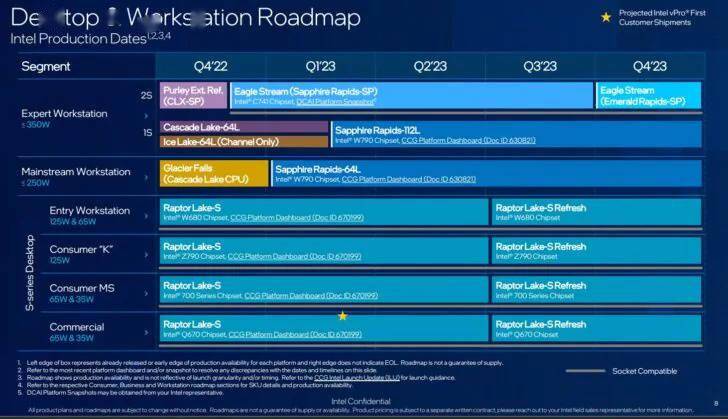电脑待机时间是指在一定时间内,如果没有接受到任何操作,则电脑进入待机状态。默认的待机时间一般为10分钟到30分钟,但是用户可以根据自己的需要来改变待机时间。下面是关于如何改变电脑待机时间的方法。
.png)
1.通过控制面板改变待机时间
点击“开始”菜单,并选择“控制面板”。
在控制面板界面中,选择“电源选项”。
在电源选项界面中,可以看到当前的待机时间,选择自己想要的待机时间即可。
2.通过更改电源计划来改变待机时间
点击“开始”菜单,并选择“控制面板”。
在控制面板界面中,选择“电源选项”。
在电源选项界面中,选择“更改计划设置”。
在更改计划设置界面中,可以看到当前的待机时间,选择自己想要的待机时间即可。
3.通过更改注册表来改变待机时间
按下“Win+R”组合键,打开“运行”对话框。
在运行对话框中,输入“regedit”命令,并点击“确定”。
在注册表编辑器中,找到“HKEY_LOCAL_MACHINE\SYSTEM\CurrentControlSet\Control\Power\PowerSettings\238C9FA8-0AAD-41ED-83F4-97BE242C8F20\7bc4a2f9-d8fc-4469-b07b-33eb785aaca0”路径。
双击“Attributes”项,更改数值为2。
打开控制面板中的电源选项,就可以看到新的待机时间选项。
4.通过修改组策略来改变待机时间
按下“Win+R”组合键,打开“运行”对话框。
在运行对话框中,输入“gpedit.msc”命令,并点击“确定”。
在本地组策略编辑器中,找到“计算机配置”-“管理模板”-“系统”-“电源管理”-“通过DC时配置显示待机时间限制”路径。
将“通过DC时配置显示待机时间限制”项的状态改为“已启用”。
设置自己想要的待机时间。
5.通过软件改变待机时间
下载并安装改变待机时间的软件,例如“Delayer”。
打开软件,选择自己想要的待机时间。
点击“确定”保存设置即可。
以上就是改变电脑待机时间的方法,用户可以根据自己的需要选择其中一种方法进行设置。改变待机时间可以节省电脑电源,减少对电脑的损坏,同时也可以提高用户的使用效率。

.png)
.png)
.png)
.png)
.png)